Virt-Manager є одним із найефективніших інструментів для управління віртуалізацією KVM у середовищі Linux, що надається з відкритим вихідним кодом. Він робить налаштування численних віртуальних машин простим та швидким процесом. У цій статті ми розглянемо різні методи, за допомогою яких користувачі можуть створювати резервні копії своїх віртуальних машин Virt-Manager.
Зверніть увагу: Virt-Manager не є єдиним інструментом для взаємодії з віртуальними машинами KVM на Linux. Якщо наведені нижче методи вам не підходять, можете спробувати альтернативні рішення для віртуалізації, наприклад VirtualBox або Gnome Boxes.
Створення резервних копій за допомогою знімків
Найпростіший спосіб забезпечити надійне резервне копіювання вашої віртуальної машини Linux KVM – це використання функції створення знімків, що є в Virt-Manager. Завдяки знімкам ви можете легко зберегти поточний стан віртуальної машини та відновити її згодом. Для створення знімка запустіть Virt-Manager і введіть свій пароль root. Якщо ви робите резервну копію віддалено, підключіться до віртуальної машини за допомогою віддаленого підключення.
Важлива порада: Ідеальним є створення “базового” знімка після встановлення всього необхідного на віртуальній машині, що дозволить вам швидко відновити її до початкового стану, ніби ви щойно встановили систему.
Після запуску Virt-Manager, запустіть віртуальну машину, для якої ви хочете створити знімок. Перейдіть до меню “Вигляд”, а потім оберіть пункт “Знімки”, щоб відкрити відповідний інструмент. Натисніть кнопку “+”, щоб відкрити меню створення знімка. Тут вам потрібно буде ввести ім’я знімка та його опис.
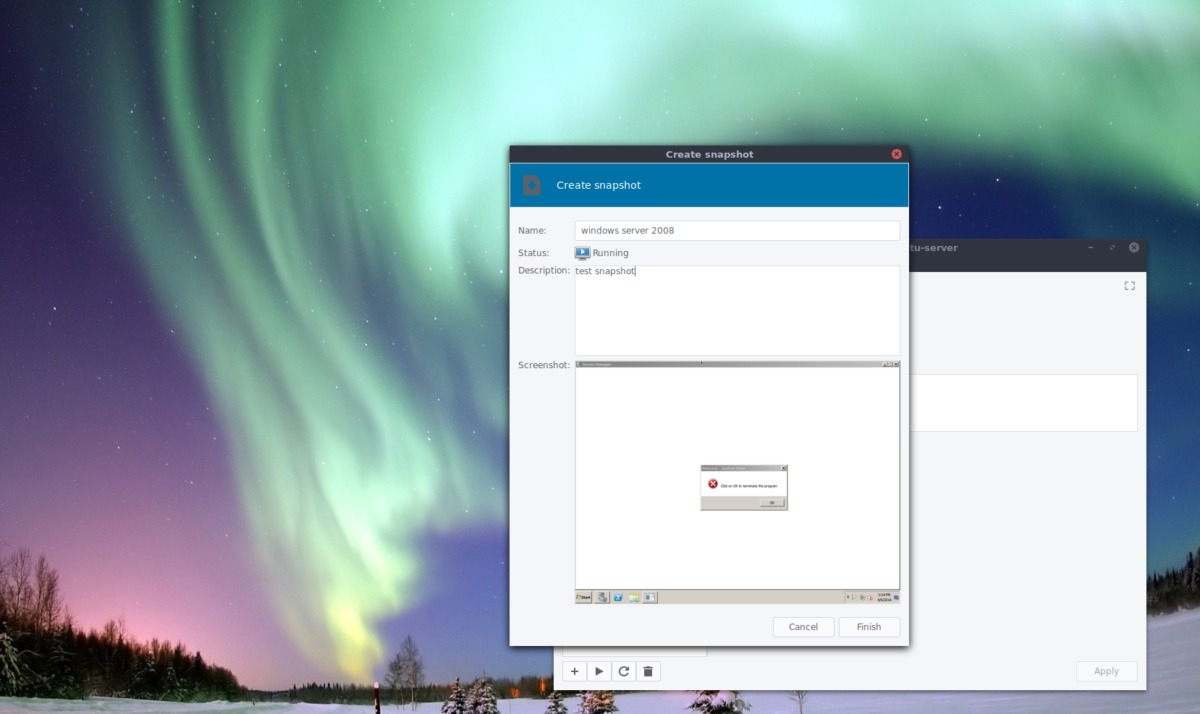
У полі “Ім’я” обов’язково вкажіть назву операційної системи, яка є на знімку. У полі “Опис” дайте детальне пояснення того, що саме міститься у знімку, і чому ви його створили. Це особливо корисно, якщо у вас багато різних знімків, і ви хочете легко їх розрізняти.
Після заповнення всієї інформації в інструменті створення знімка натисніть кнопку “Готово”, щоб завершити процес.
Відновлення зі знімків
Для відновлення віртуальної машини Virt-Manager зі знімка, у головному вікні натисніть “Вигляд” і виберіть “Знімки”. Оберіть потрібний знімок зі списку і натисніть кнопку “Відновити”. Це зупинить будь-яку поточну активність на віртуальній машині та відновить її до стану, в якому вона була у момент створення знімка.
Хочете видалити знімок з Virt-Manager? Натисніть на знімок, а потім оберіть іконку кошика. При виборі “Видалити” з’явиться діалогове вікно із запитанням “Ви впевнені, що хочете видалити цей знімок?”. Оберіть “Так”, і знімок буде видалено.
Резервне копіювання шляхом архівування
Окрім створення знімків, ще один спосіб створити резервну копію віртуальної машини Virt-Manager – це архівувати том, який використовується для зберігання операційної системи.
Зверніть увагу: Процес резервного копіювання, описаний у цьому розділі, стосується тільки віртуальних жорстких дисків. Якщо налаштування KVM дозволяють віртуальним машинам працювати безпосередньо з фізичного жорсткого диска, цей метод не підходить. Для резервного копіювання в такому випадку зверніться до інструкції по роботі з Gnome Disks.
Почніть з відкриття терміналу (підключіться до свого сервера через SSH, якщо ваші віртуальні машини віддалені) та скористайтеся командою CD, щоб перейти до каталогу /var/lib/libvirt/images/. Це стандартне місце розташування томів дисків для Virt-Manager. Якщо ви змінили цю директорію, вам доведеться з’ясувати її самостійно.
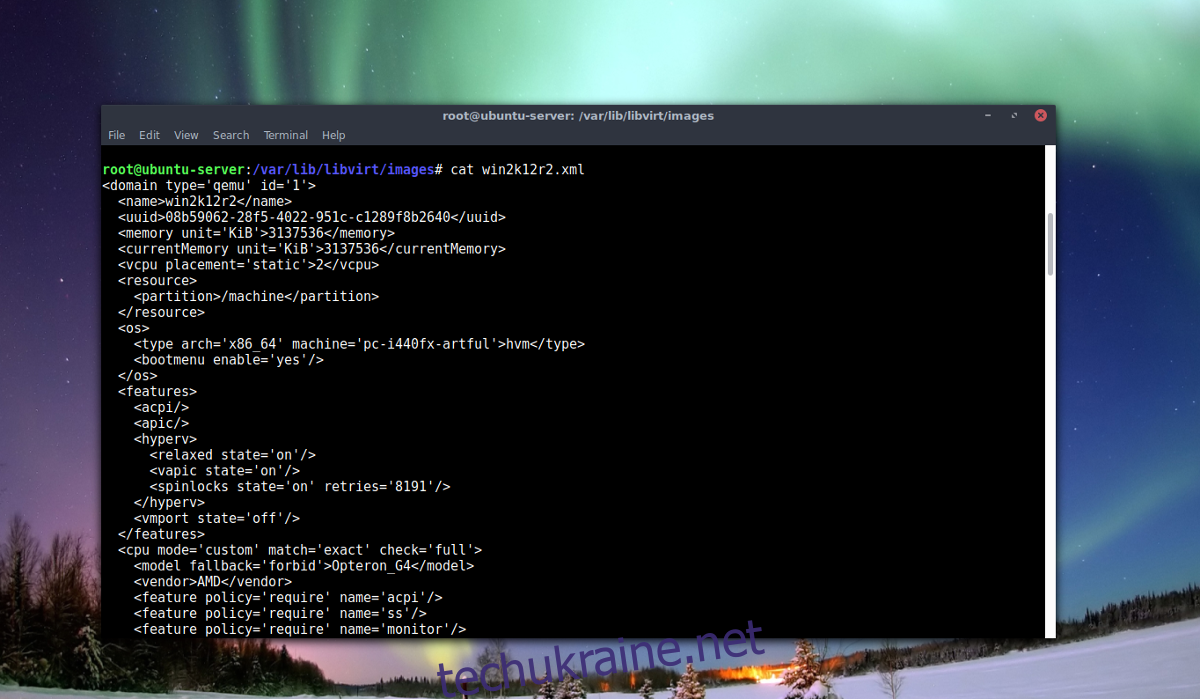
Користувач може отримати доступ до /var/lib/libvirt/images/, проте без прав root він не зможе переглядати вміст директорії через обмежені дозволи. Щоб виправити це, отримайте root-доступ.
sudo -s
Тепер, коли термінал працює з правами root, скористайтеся інструментом virsh, щоб створити резервну копію файлу конфігурації віртуальної машини.
echo '' > nameofvm.xml
virsh dumpxml nameofvm > /var/lib/libvirt/images/nameofvm.xml
Використайте ls, щоб знайти назву віртуального жорсткого диска Qcow2 у /var/lib/libvirt/images/. Скопіюйте ім’я файлу та використайте mv, щоб перемістити його в новий підкаталог.
mkdir -p vm-backup mv example.qcow2 vm-backup mv nameofvm.xml vm-backup
Створіть архів диска ВМ та файлу XML за допомогою tar.
tar -jcvfp my-vm-backup.tar.bz2 vm-backup mv my-vm-backup.tar.bz2 /home/username/
Резервне копіювання образів диска ВМ може зайняти багато часу. Залежно від розміру файлу, це може тривати годину або більше. Краще дозволити комп’ютеру працювати. Після завершення резервного копіювання ви можете перемістити my-vm-backup.tar.bz2 на інший сервер або в хмарне сховище.
Відновлення з архівних копій
Щоб відновити резервну копію, спочатку її потрібно розпакувати.
tar -xvfp my-vm-backup.tar.bz2
cd vm-backup
Використайте virsh для відновлення файлу XML.
sudo -s virsh define --file /home/username/location/of/exctracted/archive/vm-backup/nameofvm.xml
Нарешті, перемістіть образ диска в каталог зображень.
mv example.qcow2 /var/lib/libvirt/images/